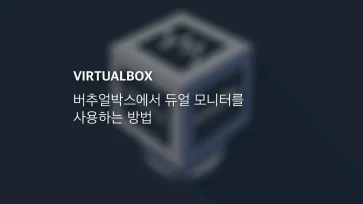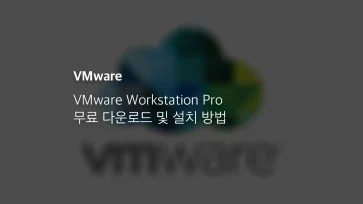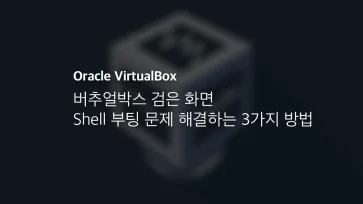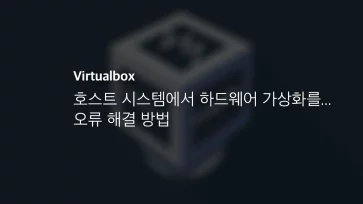버추얼박스(Virtualbox)에서는 부팅 디스크로 CD, 하드디스크, ISO 파일을 지원하며 USB 부팅을 하려면 vmdk 가상 디스크에 USB를 매핑하거나 Virtual Machine USB Boot 도구를 사용해야 합니다.
USB 부팅을 하려면 BIOS 레벨에서 장치를 제어해야 하는데, Host 컴퓨터에서 USB 장치를 점유하고 있으므로 가상 컴퓨터의 바이오스에서 접근을 할 수 없기 때문인데요.
요즘엔 ISO 파일로 운영체제를 설치하는 일이 많지만 macOS 같이 ISO 파일을 배포하지 않는 운영체제를 사용해야 할 때 버추얼박스 USB 부팅이 필요한 경우 아래에서 소개하는 2가지 방법 중에서 선택할 수 있습니다.
목차
버추얼박스 USB 부팅 Virtual Machine USB Boot 사용법
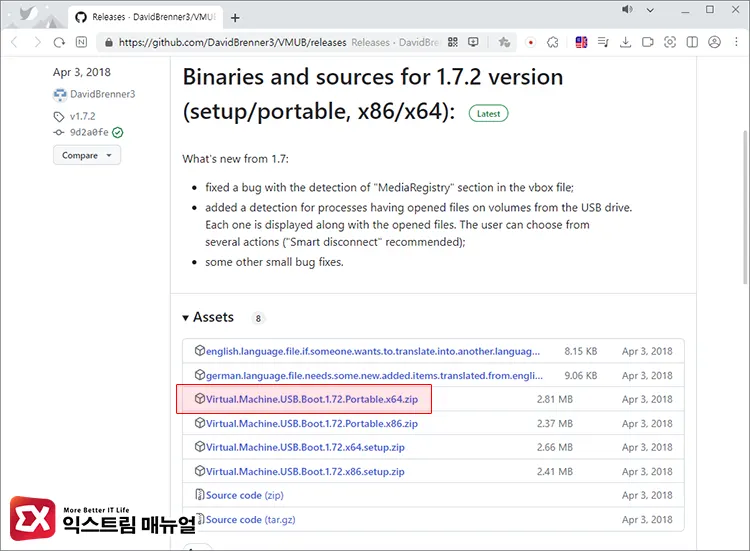
Virtual Machine USB Boot는 가상 머신에서 USB 부팅을 사용할 수 있게 도와주는 프로그램으로 버추얼박스에서 USB 부팅을 가능하게 해줍니다.
GitHub에 소스 코드가 공개된 무료 프로그램이며 마지막 버전이 Virtual Machine USB Boot 1.72로 2018년에 멈춰 있지만 버추얼박스 최신 버전에서도 USB 부팅 설정에는 문제가 없습니다.
Virtual Machine USB Boot 배포 페이지로 이동한 다음 Assets 항목에서 Portable 버전을 클릭해서 다운로드 받습니다.
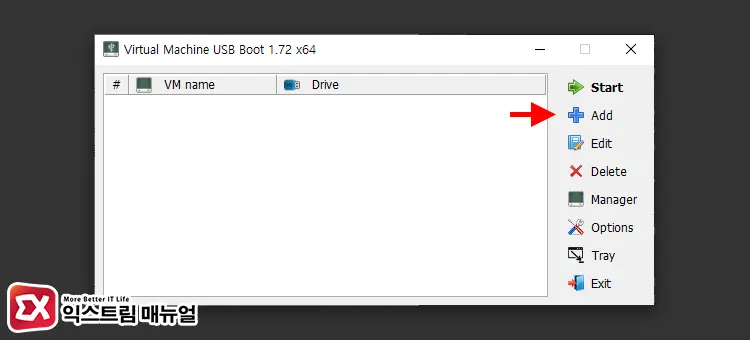
버추얼박스가 현재 실행되고 있다면, 가상 컴퓨터를 포함해서 프로그램을 완전히 종료합니다.
그리고 Virtual Machine USB Boot를 실행한 다음 화면 우측 메뉴에서 Add 버튼을 클릭합니다.
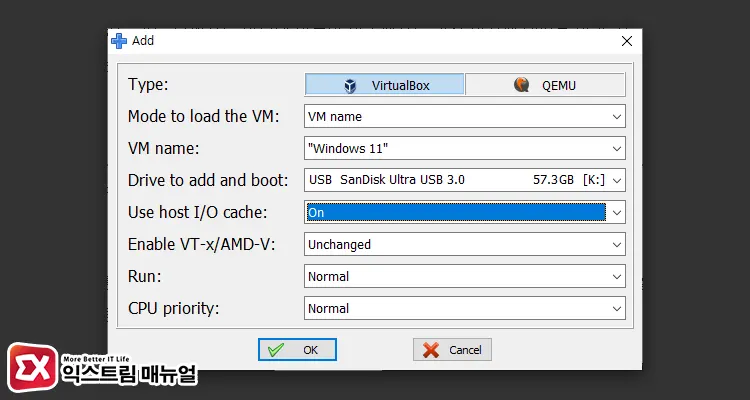
- Type : VirtualBox
- Mode to load the VM : VM name
- VM name: USB 부팅을 원하는 가상 컴퓨터 선택
- Drive to add and boot : 부팅에 사용할 USB 선택
- Use host I/O cache : ON(USB 캐시)
Add 화면에서 위의 설명을 참고해서 USB 부팅을 원하는 가상 컴퓨터와 USB 장치를 선택한 다음 OK 버튼을 눌러 설정을 저장합니다.
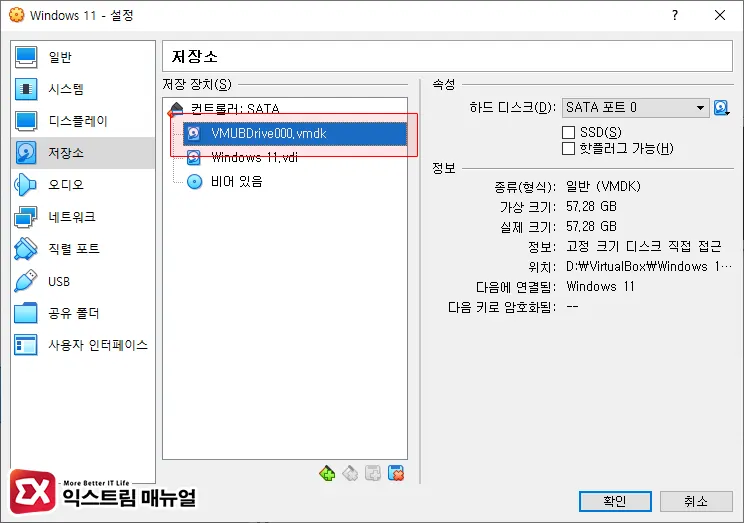
USB 부팅을 설정한 가상 컴퓨터의 저장소 항목을 보면 VMUBDrive000.vmdk가 추가된 것을 확인할 수 있습니다.
VMUBDrive000.vmdk는 USB 드라이브와 Mapping된 가상 하드 디스크이며 SATA 포트 0에 연결되어 부팅 우선 순위가 가장 높게 설정됩니다.
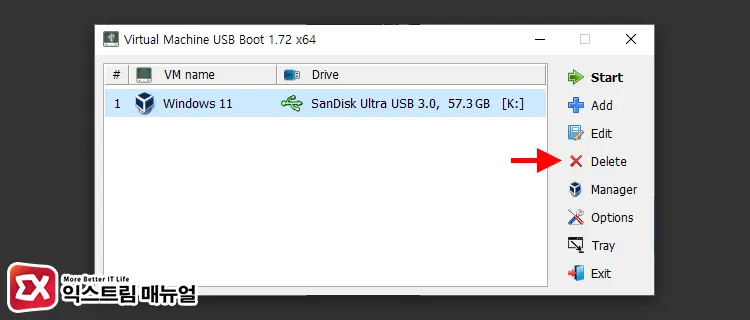
이제 설정을 마친 가상 컴퓨터를 켜면 USB 부팅이 진행되며 운영체제를 설치할 수 있게 되며 USB 부팅이 필요 없어지면 Virtual Machine USB Boot 화면에서 설정한 USB 부팅 설정을 제거하면 되겠습니다.
Virtual Machine USB Boot Start 오류
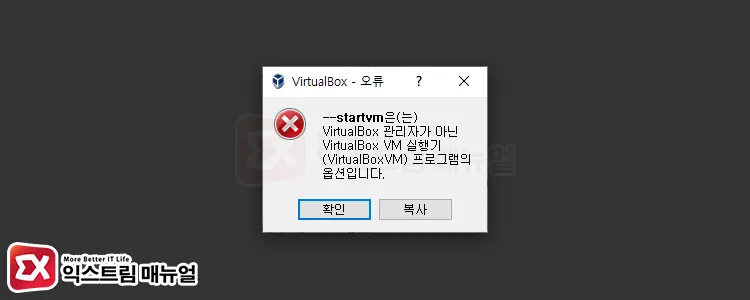
Virtual Machine USB Boot 프로그램에서 Start 버튼을 눌러 가상 컴퓨터를 실행하면 startvm은 VitrualBox 관리자가 아닌 VitrualBox VM 실행기 프로그램의 옵션입니다. 오류가 발생할 수 있습니다.
현재 최신 버전의 버추얼박스는 명령어 처리를 하는 실행 프로세스와 관리 프로세스가 나뉘어 있는데, Virtual Machine USB Boot의 마지막 업데이트가 2018년에 멈춰있어서 프로그램 기능 일부가 제대로 작동하지 않는 이유인데요.
USB 부팅 설정만 Virtual Machine USB Boot에서 한 다음 버추얼박스 매니저에서 가상 컴퓨터를 실행하고 관리하면 사용에 문제가 없지만 Virtual Machine USB Boot 프로그램에서 가상 컴퓨터를 실행하고 싶은 경우에는 약간의 설정이 필요합니다.
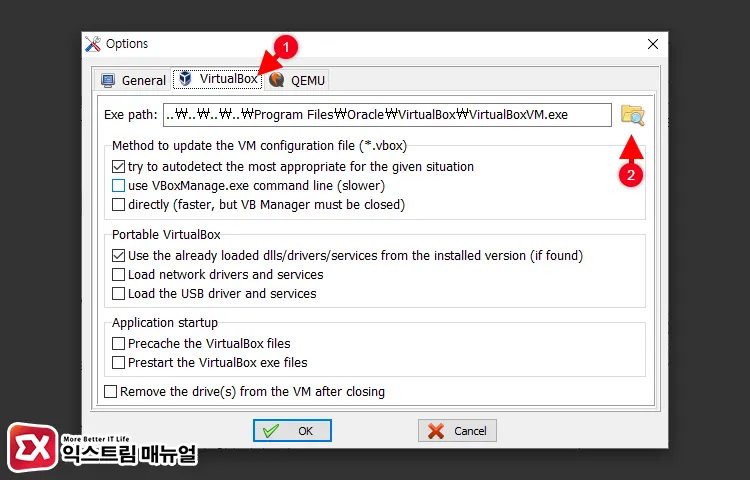
Virtual Machine USB Boot에서 Options를 연 다음 VirtualBox 탭으로 이동합니다.
Exe path 설정에서 버추얼박스 폴더 안의 VirtualBox.exe가 선택되어 있는데, 폴더 아이콘을 클릭한 다음 VirtualBoxVM.exe로 변경 후 설정을 저장합니다.
설정을 마치면 프로그램 메뉴의 Start 버튼을 눌러 가상 컴퓨터를 실행할 수 있는데, Manage 버튼은 작동하지 않게 됩니다.
아무래도 현재 버추얼박스 버전과 호환되지 않다보니 생기는 이슈인데, 버추얼박스 프로그램에서 가상 컴퓨터를 열면 되므로 Manage 기능보다 Start 버튼의 기능을 살리는게 좋지 않을까 싶습니다.
마치며
Virtual Machine USB Boot 프로그램은 업데이트를 멈춘지 오래되어 프로그램 기능 일부가 제대로 동작하지 않지만 버추얼박스 USB 부팅 설정 자체는 문제 없이 동작해서 설정이 가장 편한 방식입니다.
이 외에 버추얼박스 관리 명령어로 USB 장치를 vmdk 파일에 마운트해서 연결하는 방법도 있지만 과정이 번거로워 따로 소개하지 않았지만 궁금한 분들은 Virtualbox 저장소 관리 옵션 페이지를 참고해 보시길 바랍니다.